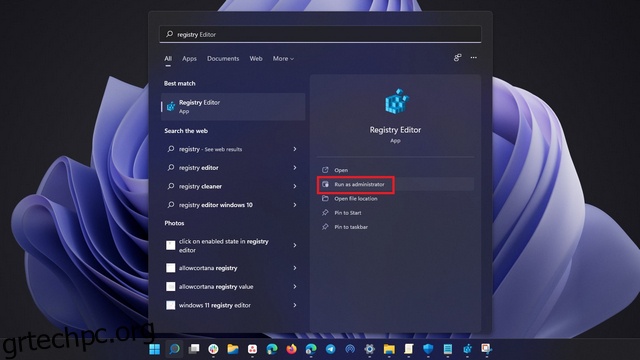Η Microsoft κυκλοφόρησε τα Windows 11 πέρυσι με μια μακρά λίστα απαιτήσεων συστήματος. Από τις αναφερόμενες, δύο αμφιλεγόμενες απαιτήσεις ήταν οι υποστηριζόμενες CPU και TPM. Ως αποτέλεσμα, αρκετοί χρήστες κατέληξαν να τροποποιήσουν τα αρχεία μητρώου για να εγκαταστήσουν τα Windows 11 σε μη υποστηριζόμενους υπολογιστές. Στην πρόσφατη ενημέρωση, η Microsoft άρχισε τώρα να προσθέτει ένα υδατογράφημα στην επιφάνεια εργασίας και την εφαρμογή Ρυθμίσεις για όσους χρησιμοποιούν Windows 11 σε υπολογιστές που δεν πληρούν τις επίσημες απαιτήσεις συστήματος. Σε αυτό το άρθρο, έχουμε λεπτομερώς τα βήματα για το πώς μπορείτε να αφαιρέσετε το υδατογράφημα “δεν πληρούνται οι απαιτήσεις συστήματος” στα Windows 11.
Πίνακας περιεχομένων
Καταργήστε το υδατογράφημα “Δεν πληρούνται οι απαιτήσεις συστήματος” στα Windows 11 (2022)
1. Για να ξεκινήσετε, πατήστε το πλήκτρο των Windows και αναζητήστε “Registry Editor” ή “Regedit” στην Αναζήτηση των Windows. Όταν εμφανιστούν τα αποτελέσματα αναζήτησης, κάντε κλικ στο “Εκτέλεση ως διαχειριστής” για να ανοίξετε τον Επεξεργαστή Μητρώου στα Windows 11.
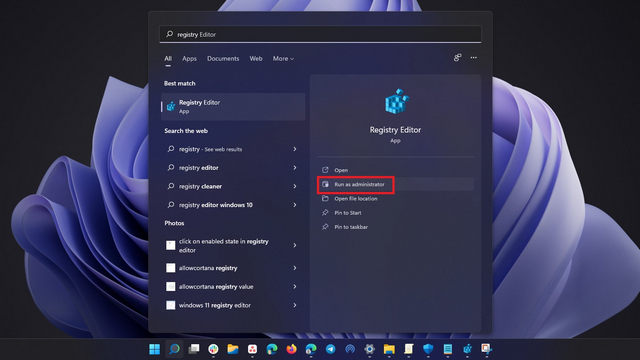
2. Όταν ανοίξει ο Επεξεργαστής Μητρώου, μεταβείτε στην ακόλουθη διαδρομή. Σε περίπτωση που το κλειδί UnsupportedHardwareNotificationCache δεν υπάρχει στον Επεξεργαστή Μητρώου του υπολογιστή σας, έχουμε μια ειδική ενότητα παρακάτω για να δημιουργήσουμε ένα.
ComputerHKEY_CURRENT_USERControl PanelUnsupportedHardwareNotificationCache
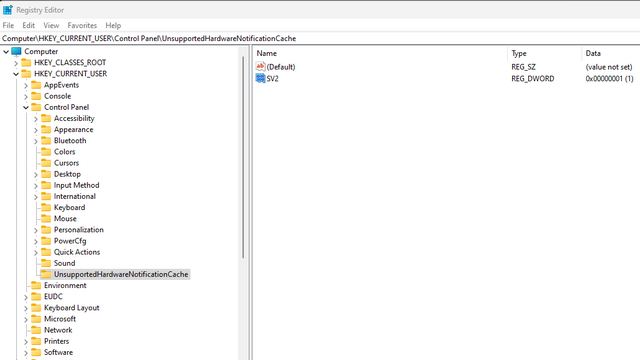
4. Τώρα, κάντε διπλό κλικ στο “SV2” στο δεξιό τμήμα του παραθύρου και εισαγάγετε το “0” ως δεδομένα τιμής. Λάβετε υπόψη ότι το SV2 (Sun Valley 2) αναφέρεται σε εκδόσεις Windows 11 Insider Dev (22557 και νεότερες). Θα πρέπει να χρησιμοποιήσετε το “SV1” ως τιμή DWORD εάν χρησιμοποιείτε Windows 11 22000.x series build στα κανάλια Beta και Release Preview. Επανεκκινήστε τον υπολογιστή σας με Windows 11 για να εφαρμόσετε τις αλλαγές και δεν θα βλέπετε πλέον το υδατογράφημα «Δεν πληρούνται οι απαιτήσεις συστήματος» στα Windows 11.
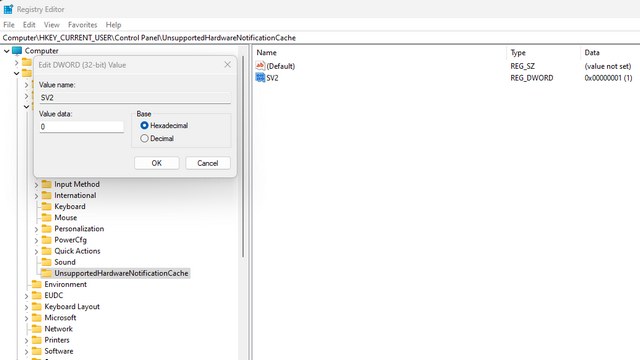
Δεν μπορείτε να βρείτε UnsupportedHardwareNotificationCache; Δημιουργήστε το κλειδί στο μητρώο
1. Σε περίπτωση που το κλειδί UnsupportedHardwareNotificationCache δεν είναι διαθέσιμο, μπορείτε να το δημιουργήσετε με μη αυτόματο τρόπο για να απενεργοποιήσετε το υδατογράφημα ‘System Requirements Not Met’ στα Windows 11. Για να το κάνετε αυτό, κάντε δεξί κλικ στο “Quick Actions” και επιλέξτε New -> Key. Ορίστε το όνομα του κλειδιού που δημιουργήθηκε πρόσφατα ως “UnsupportedHardwareNotificationCache”.
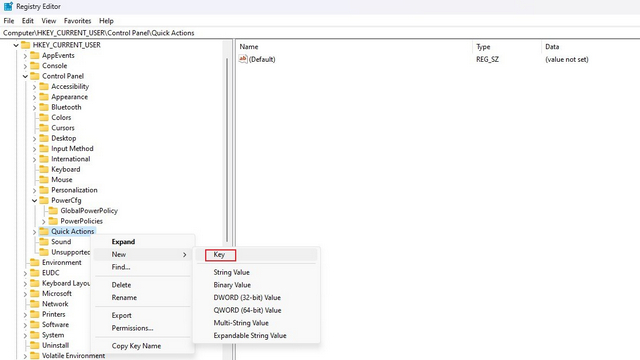
2. Αφού το κάνετε αυτό, θα πρέπει να χρησιμοποιήσετε Νέο -> DWORD (Τιμή 32 bit) και να το ονομάσετε SV1 (σταθερές, Beta ή εκδόσεις προεπισκόπησης έκδοσης) ή SV2 (εκδόσεις Insider). Τώρα που έχετε την τιμή DWORD, μπορείτε να ακολουθήσετε τα παραπάνω βήματα για να αλλάξετε την τιμή της σε 0 προκειμένου να απαλλαγείτε από το υδατογράφημα.
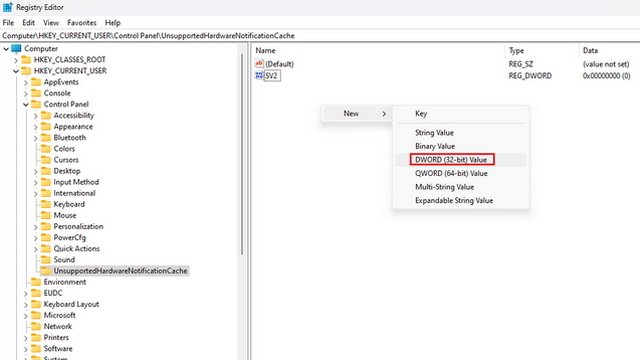
Απαλλαγείτε από το μη υποστηριζόμενο υδατογράφημα συστήματος στα Windows 11
Επομένως, αυτά είναι τα βήματα που πρέπει να ακολουθήσετε για να αφαιρέσετε το υδατογράφημα “δεν πληρούνται οι απαιτήσεις συστήματος” στον υπολογιστή σας με Windows 11. Εάν έχετε απορίες σχετικά με αυτήν τη διαδικασία, ενημερώστε μας στα σχόλια και θα σας βοηθήσουμε. Εν τω μεταξύ, εάν εγκαταστήσατε τα Windows 11 πρόσφατα, διαβάστε τα συνδεδεμένα άρθρα μας για να μάθετε πώς να ενημερώνετε τα προγράμματα οδήγησης στα Windows 11 και τις επερχόμενες δυνατότητες των Windows 11 που μπορείτε να περιμένετε.